- Зохиолч Abigail Brown [email protected].
- Public 2023-12-17 06:56.
- Хамгийн сүүлд өөрчлөгдсөн 2025-01-24 12:18.
Хүснэгтийн аравтын бутархайнууд хаана харагдахаас шалтгаалаад гайхалтай эсвэл нүд муутай байж болно. Тооцооллыг үнэн зөв байлгахын тулд аль болох олон аравтын бутархайг хадгалах нь зүйтэй боловч эцсийн үр дүн нь төөрөгдөл үүсгэж болзошгүй тул найман бутархайн орон зайг гүнзгий харуулах нь зүйтэй.
Google Хүснэгт нь аравтын бутархай хэдэн орон харуулахыг хянаж, тоонуудыг автоматаар цэвэрлэдэг тохиромжтой Тойрох функцтэй.
Google Sheets ROUNDUP функц
Доорх зураг нь ажлын хуудасны А баганад байгаа өгөгдлийн хувьд Google Sheets ROUNDUP функцээр буцаасан хэд хэдэн үр дүнгийн жишээ болон тайлбарыг харуулж байна. C баганад үзүүлсэн үр дүн нь тоолох аргументын утгаас хамаарна.
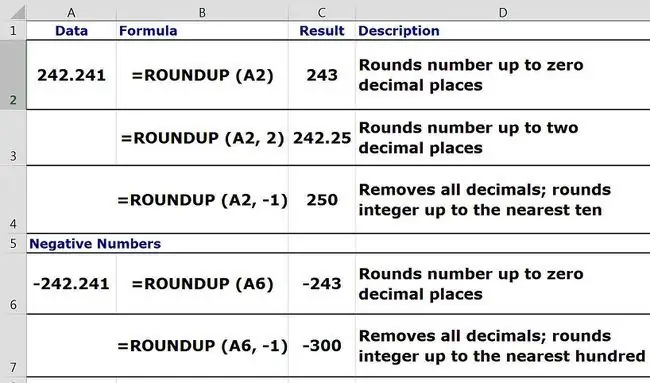
ROUNDUP функцийн синтакс ба аргументууд
Функцийн синтакс нь функцийн зохион байгуулалт бөгөөд функцийн нэр, хаалт, аргументуудыг агуулдаг.
ROUNDUP функцийн синтакс нь:
=ROUNDUP(тоо, тоо)
Функцийн аргументууд нь тоо ба тоолох.
Дугаар
тоо аргумент шаардлагатай бөгөөд дугуйрсан утга юм. Энэ аргумент нь бөөрөнхийлөх бодит өгөгдлийг агуулж болно эсвэл ажлын хуудасны өгөгдлийн байршлын нүдний лавлагаа байж болно.
Тоолох
тоолох аргумент нь сонголттой бөгөөд орхих аравтын бутархайн тоо юм.
Хэрэв тоолох аргументыг орхигдуулсан бол функц нь утгыг хамгийн ойрын бүхэл тоо хүртэл дугуйруулна.
Хэрэв тоолох аргументыг 1 гэж тохируулсан бол функц аравтын бутархайн баруун талд зөвхөн нэг цифр үлдээж дараагийн тоо хүртэл дугуйруулна.
Хэрэв тоолох аргумент сөрөг байвал бүх аравтын бутархайн орон хасагдах ба функц нь аравтын бутархайн зүүн талд байгаа цифрүүдийн тоог дээш нь дугуйруулна. Энд зарим жишээ байна:
- Хэрэв тоолох аргументын утгыг - 1 гэж тохируулсан бол функц нь аравтын бутархайн баруун талд байгаа бүх цифрийг хасч, эхний цифрийг зүүн тийш дугуйлна. 10 хүртэлх аравтын бутархай (дээрх зурган дээрх жишээ 3-ыг үзнэ үү).
- Хэрэв тоолох аргументын утгыг - 2 гэж тохируулсан бол функц нь аравтын бутархайн баруун талд байгаа бүх цифрийг хасч, эхний болон хоёр дахь цифрийг зүүн тийш дугуйруулна. 100 хүртэлх аравтын бутархай (дээрх зурган дээрх жишээ 5-ыг үзнэ үү).
ROUNDUP функцийн хураангуй
ROUNDUP функц:
- Утгыг аравтын орон эсвэл цифрээр багасгадаг.
- Бөөрөнхийлөх цифрийг үргэлж дээш дугуйруулна.
- Нүдэнд байгаа өгөгдлийн утгыг өөрчилнө. Энэ нь нүдэн дэх утгыг өөрчлөхгүйгээр аравтын бутархайн тоог өөрчлөх форматын сонголтуудаас өөр юм.
- Өгөгдлийн энэ өөрчлөлтийн улмаас тооцооллын үр дүнд нөлөөлнө.
- Үргэлж тэгээс тойрдог. Хэдийгээр эдгээр тоонуудын утга нь функцээр буурсан ч гэсэн сөрөг тоонуудыг дугуйрсан гэж үзнэ (дээрх зурган дээрх жишээ 4, 5-ыг үзнэ үү).
Google Sheets ROUNDUP функцийн алхам алхмаар жишээ
Энэ заавар нь ROUNDUP функцийг ашиглан A1 нүдэн дэх тоог аравтын бутархай хоёр хүртэл бууруулна. Нэмж дурдахад энэ нь дугуйлах цифрийн утгыг нэгээр нэмэгдүүлнэ.
Тооцоололд бөөрөнхийлсөн тоог харуулахын тулд анхны тоо болон дугуйрсан тоог 10-аар үржүүлж, үр дүнг харьцуулна.
Өгөгдөл оруулах
Дараах өгөгдлийг зориулалтын нүдэнд оруулна.
| Үүрэн | Өгөгдөл |
| A1 | 242.24134 |
| B1 | 10 |
ROUNDUP функцийг оруулна уу
Google Sheets нь Excel-ээс олж болох функцийн аргументуудыг оруулахын тулд харилцах цонхыг ашигладаггүй. Үүний оронд функцын нэрийг нүдэнд оруулахад автоматаар санал болгох хайрцаг гарч ирнэ.
-
Идэвхтэй нүд болгохын тулд A2 нүдийг сонгоно уу. Энд ROUNDUP функцийн үр дүн гарч ирнэ.

Image - Тэнцүү тэмдгийн (=) дараа нь ROUNDUP. гэж бичнэ үү.
- Таныг бичиж байх үед автоматаар санал болгох хайрцаг гарч ирнэ R үсгээр эхэлсэн функцуудын нэрс.
- Нэр ROUNDUP нүдэн дээр гарч ирэх үед функцийн нэрийг оруулах нэрээ сонгоод дугуй хаалт хийж A2 нүдэнд оруулна..
Функцийн аргументуудыг оруулна уу
- Нээлттэй дугуй хаалтны ард байрлах курсортой ажлын хуудасны A1 нүдийг сонгоод тухайн нүдний лавлагааг функцэд тооны аргумент болгон оруулна.
- Нүдний лавлагааны дараа таслал (,) бичиж аргументуудын хооронд тусгаарлах үүрэг гүйцэтгэнэ үү.
-
Таслалын дараа 2 гэж тоолох аргумент болгон бичээд A1 нүдний утгын аравтын бутархайн тоог таваас гурав болгож бууруулна.
-
Функцийн аргументуудыг дуусгахын тулд ) (хаалтын дугуй хаалт) гэж бичнэ үү.

Image - Функцийг дуусгахын тулд гар дээрх Enter товчийг дарна уу.
-
242.25 хариулт A2 нүдэнд харагдана.

Image - Ажлын хуудасны дээрх томьёоны мөрөнд =ROUNDUP(A1, 2) функцийг бүрэн харуулахын тулд A2 нүдийг сонгоно уу.
Тооцоололд дугуйрсан тоог ашиглах
Дээрх зурган дээрх C1 нүдний утгыг уншихад хялбар болгох үүднээс зөвхөн гурван оронтой байхаар форматласан.
- Идэвхтэй нүд болгохын тулд C1 нүдийг сонгоно уу. Энд үржүүлэх томъёог оруулна.
- Тэмдэглэлийг эхлүүлэхийн тулд тэнцүү тэмдэг (=) бичнэ үү.
- Томьёонд тухайн нүдний лавлагааг оруулахын тулд A1 нүдийг сонгоно уу.
-
Одоор бичнэ үү ().
Одны тэмдгийг Google Sheets-д үржүүлэхэд ашигладаг.
-
Томьёонд тухайн нүдний лавлагааг оруулахын тулд B1 нүдийг сонгоно уу.

Image - Томьёог бөглөхийн тулд гар дээрх Enter товчийг дарна уу.
- 2, 422.413 хариулт C1 нүдэнд харагдана.
- B2 нүдэнд 10 тоог бичнэ үү.
- Идэвхтэй нүд болгохын тулд C1 нүдийг сонгоно уу.
-
Дүүргэх бариулыг ашиглан C1 дахь томьёог C2 нүд рүү хуулна уу. Эсвэл томьёог хуулж буулгана уу.

Image -
2, 422.50 хариулт C2 нүдэнд харагдана.

Image
Өөр томьёоны үр дүнд C1 болон C2 нүд гарч байна (2, 422.413 эсрэг 2, 422.50) тоонуудыг дугуйлах үр нөлөөг харуулж байна. Тооцоолол дээр байгаа бөгөөд энэ нь тодорхой нөхцөл байдалд их хэмжээний байж болно.






